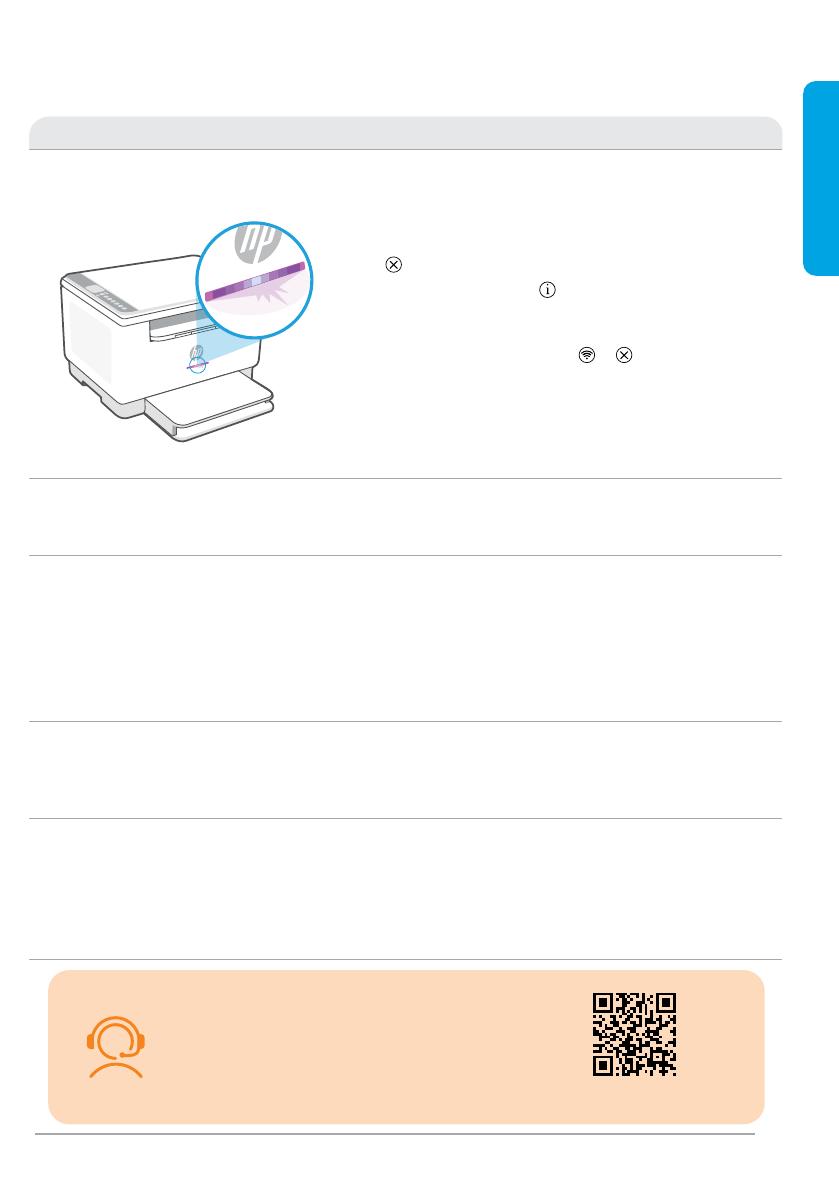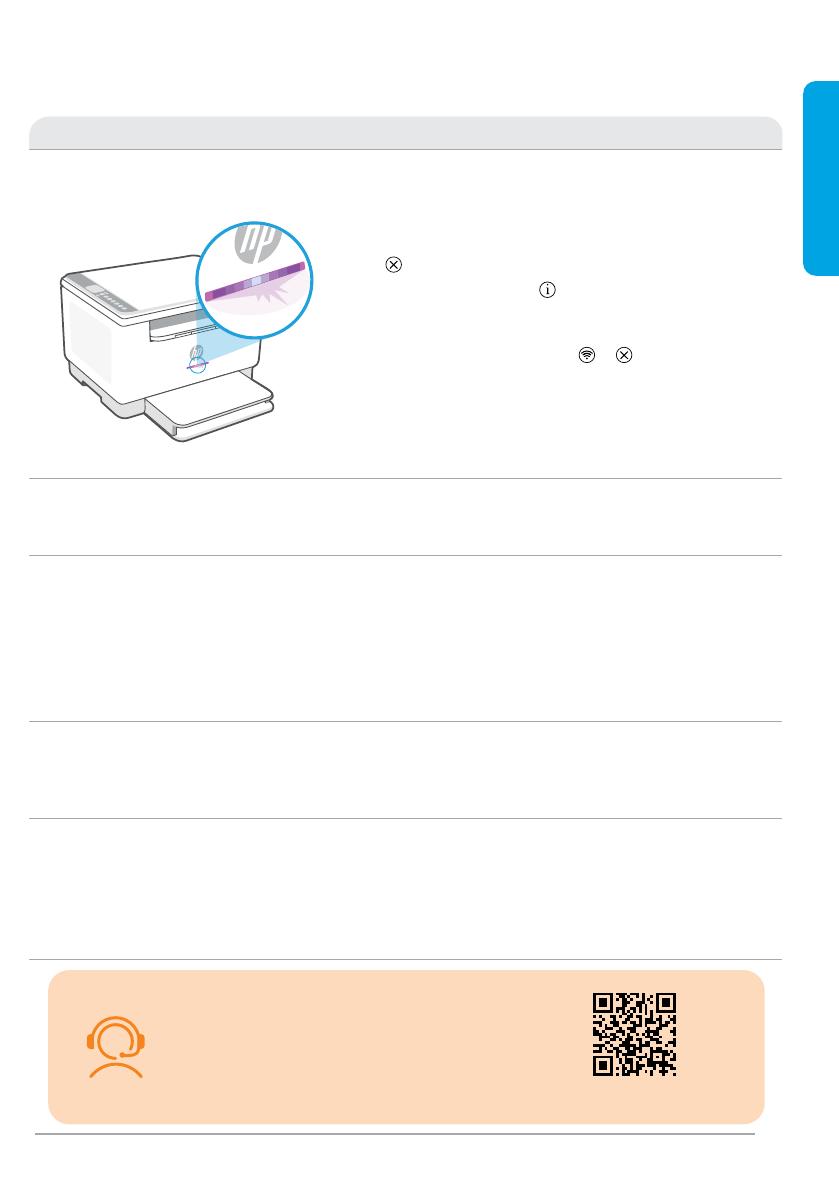
5
Aide et conseils pour le Wi-Fi et la connectivité
Si logiciel ne parvient pas à trouver votre imprimante pendant la conguration, vériez les conditions
suivantes pour résoudre le problème.
Problème potentiel Solution
Délai dépassé du mode de conguration du
Wi-Fi de l’imprimante
Si le voyant d’état n’est pas allumé en violet, cela signie que
l’imprimante n’est peut-être pas en mode de conguration du
Wi-Fi. Pour redémarrer le mode de conguration:
1. Si le panneau de commande n’est pas allumé, appuyez sur
pour quitter le mode Veille.
2. Appuyez sur le bouton
et maintenez-le pendant
5secondes, puis relâchez-le. Tous les boutons du panneau
de commande vont s’allumer.
3. Appuyez simultanément sur
et une seule fois et
relâchez les boutons. Le voyant d’état va clignoter en
violet.
4. Patientez environ une minute. Fermez et ouvrez à
nouveau HP Smart et essayez de vous connecter à
nouveau.
Ordinateur ou périphérique mobile trop
éloigné de l’imprimante
Rapprochez votre ordinateur ou périphérique mobile de
l’imprimante. Votre périphérique est peut-être hors de portée
du signal Wi-Fi de l’imprimante.
Ordinateur connecté à un Réseau privé
virtuel (VPN) ou un réseau
professionnel distant
Déconnectez-vous d’un VPN avant d’installer le logiciel HP Smart.
Vous ne pouvez pas installer d’applications depuis le Microsoft
Store si vous êtes connecté à un VPN. Connectez-vous à nouveau
au VPN après avoir terminé la conguration de l’imprimante.
Remarque: Tenez compte de votre emplacement et de la
sécurité du réseau Wi-Fi avant de vous déconnecter d’un
VPN.
Wi-Fi désactivé sur l’ordinateur
(ordinateur connecté par Ethernet)
Si votre ordinateur est connecté par Ethernet, activez le Wi-Fi
de l’ordinateur pendant la conguration de l’imprimante.
Débranchez temporairement le câble Ethernet pour terminer la
conguration sur le Wi-Fi.
La fonction Bluetooth et les services de
localisation sont
désactivés sur votre périphérique mobile
Si vous procédez à la conguration sur un périphérique mobile,
activez la fonction Bluetooth et les services de localisation. Cela
aidera le logiciel à retrouver votre réseau et votre imprimante.
Remarque: Votre emplacement n’est pas identié et aucune
information de localisation n’est envoyée à HP au cours du
processus de conguration.
Les informations contenues dans ce document peuvent faire l’objet de modications sans préavis.
Français
Support HP+ non inclus
Obtenez une assistance supplémentaire
en contactant nos experts. Visitez ce site Web
pour trouver un numéro de téléphone local et
obtenir une assistance en direct.
hp.com/plus-support